Melhorias no Programa de Emissão de Cupom Fiscal
1. Objetivo
Orientar os clientes quanto às novas implementações realizadas nos programas de Emissão de Cupom Fiscal (ECF).
2. Implementações Realizadas
2.1 Baixa de Ordem de Serviço
Baixa de OS pelo Cupom Fiscal (Figura 01 - ecf010d) - Este programa sofreu melhorias com o objetivo de agilizar e tornar mais facil o processo de faturamento de Ordens de Serviço através da emissão de cupom fiscal. O programa pode ser executado através do menu “Especiais” no programa de Faturamento ECF (ecf100) selecionando em seguida o sub-menu “Baixa Ordem de Serviço”, ou simplesmente pressionando a tecla F7. O programa agora exibe todos os clientes que possuam OS nos últimos dias (número de dias configurado no filtro) com contas encerradas e não faturadas bem como os históricos de encerramento destas contas.
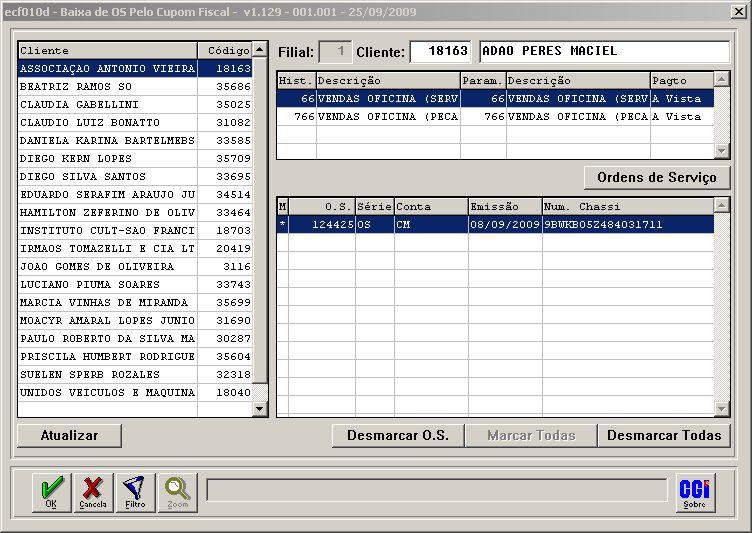
Figura 01 - ecf010d - Baixa de OS Pelo Cupom Fiscal
Através do programa Baixa de OS Pelo Cupom Fiscal – Filtro (Figura 02 - ecf010d2) configura-se o número de dias anteriores a data atual para filtrar e listar somente os clientes que tiveram contas de OSs encerradas e não faturadas nos últimos dias (campo “OS Dos Últimos (Dias)”).
Pode-se configurar ainda se deseja emitir itens de serviço de acordo com os cartões de produção e se o programa deve cancelar automaticamente orçamentos associados a OS a ser fatura.
Estas opções são gravadas como padrão para a filial. O padrão inicial para o filtro é 0 (zero) dias fazendo com que inicialmente sejam exibidos somente os clientes e suas respectivas OSs encerradas na data atual.

Figura 02 - ecf010d2 - Baixa de OS Pelo Cupom Fiscal - Filtro
As informações exibidas no programa serão atualizadas na confirmação das informações do filtro (ecf010d2) ou ao acionar o botão “Atualizar”. Para marcar/desmarcar a conta a ser faturada pode-se utilizar um dos botões “Marcar O.S.”, “Desmarcar OS”, “Marcar Todas”, “Desmarcar Todas” ou através de um duplo clique na linha da lista de contas.
Pode-se selecionar uma OS que não esteja sendo listada. Isto é feito através do botão “Ordens de Serviço” o qual executa o programa de Zoom de O.S. (Figura 03 - ofi001z) o qual permite ainda realizar manutenções diversas em OSs. A OS selecionada somente será listada se acionado o botão “Exporta” no programa ofi001z.
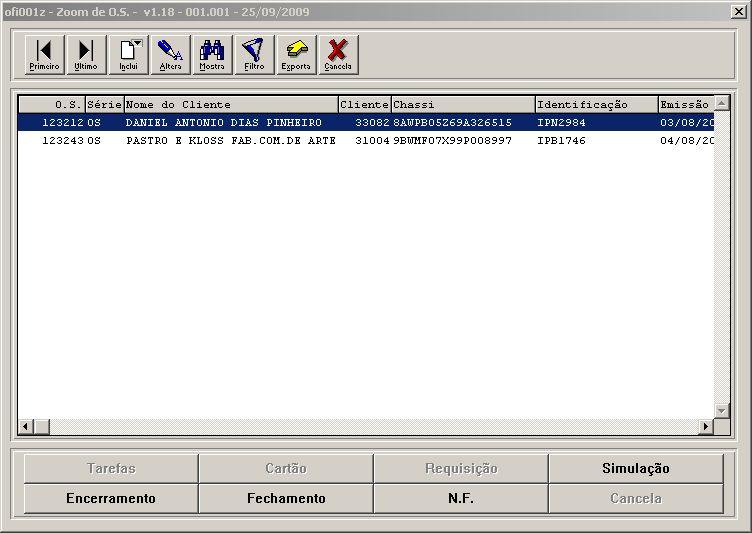
Figura 03 - ofi001z - Zoom de O.S.
2.2 Recebimento Caixa Financeiro
A partir desta versão é possível realizar o recebimento de valores (duplicatas) integrando estes no caixa financeiro inclusive através do processo de TEF (Transferência Eletrônica de Fundos). Para realizar este procedimento basta executar o programa Movimento Caixa Financeiro (Figura 04 - gav003d) através do menu “Especiais” no programa de Faturamento ECF (ecf100) selecionando em seguida o sub-menu “Recebimento Caixa Financeiro”, ou simplesmente pressionando a tecla F9.
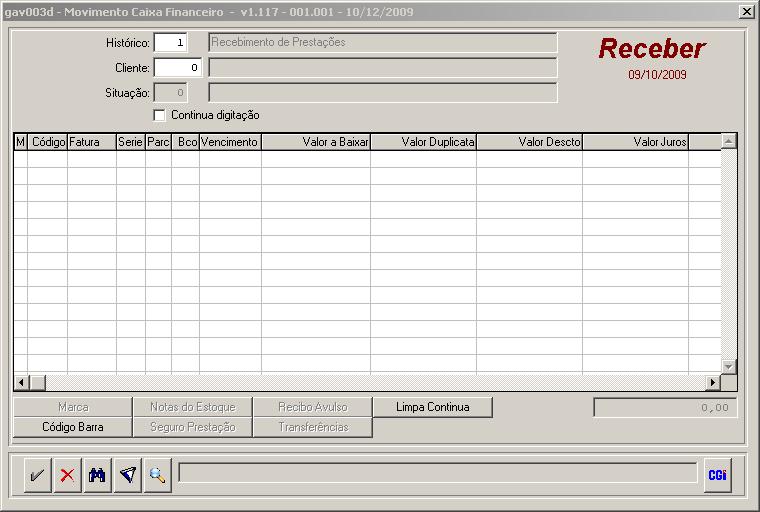
Figura 04 - gav003d - Movimento Caixa Financeiro
2.3 Lançamento Automatico de Valores no Caixa Financeiro
Com o objetivo de automatizar o processo pode-se configurar para que os lançamentos de valores de cupons fiscais a vista sejam registrados no caixa financeiro. Para tanto basta marcar a opção de “Realizar lançamentos automaticamente no caixa financeiro” no programa Faturamento ECF - Configurações (Figura 05 - ecf001dq). Este programa é executado através do menu “Especiais” no programa de Faturamento ECF (ecf100) selecionando em seguida o sub-menu “Configurações”.
Esta opção é gravada/recuperada como padrão por filial e número do ECF.
Ao marcar a opção, ou ao executar o programa para emissão de cupom fiscal desde que a opão tenha sido trazida como marcada por padrão, é executado automaticamente o programa Faturamento ECF - Movimento Caixa Financeiro (Figura 06 - ecf001dr) para que seja informado para qual caixa e histórico será realizado os lançamentos.
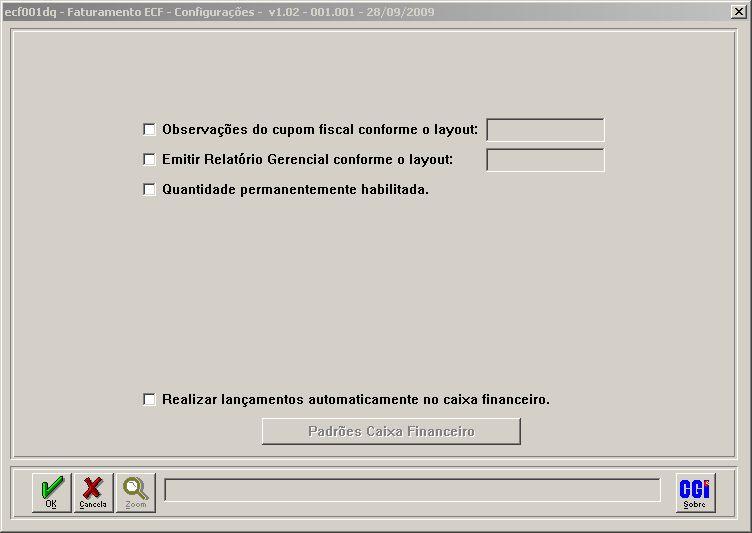
Figura 05 - ecf001dq - Faturamento ECF - Configurações

Figura 06 - ecf001dr - Faturamento ECF - Movimento Caixa Financeiro
Acionando o botão “Parâmetros para Lançamento no Caixa Financeiro” é executado o programa Faturamento ECF - Parâmetros Caixa Financeiro (Figura 07 - gav003dq). Esta tela recupera/grava as mesmas configurações para as opçoes disponíveis no programa Movimento Gaveta Caixa - Filtro - Avançado (gav003dn).
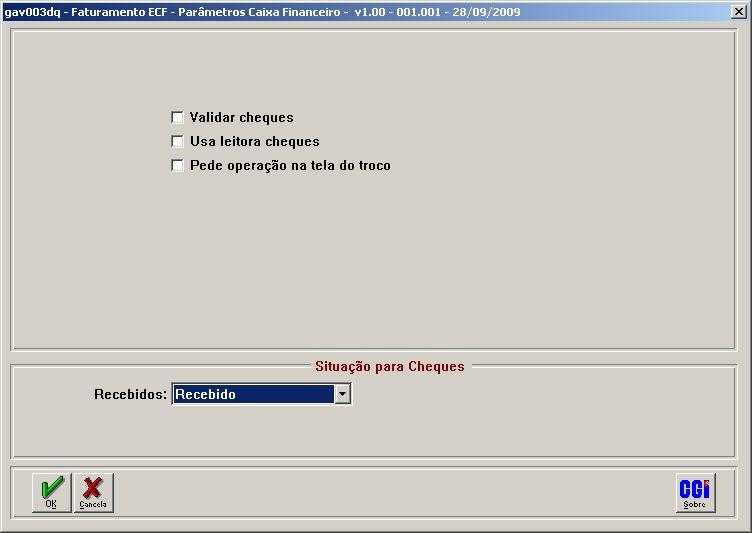
Figura 07 - gav003dq - Faturamento ECF - Parâmetros Caixa Financeiro
2.4 Outras configurações
Através do programa Faturamento ECF - Configurações (Figura 05 - ecf001dq) é possível configurar para que as informações impressas nas observações do cupom fiscal sejam realizadas de acordo com layout personalizado. Para tando basta marcar a opção “Observações do cupom fiscal conforme layout” e informar o arquivo com o layout desejado desenvolvido utilizando as variáveis descritas no arquivo ecf100.lay. Através da opção “Emitir Relatório Gerencial conforme layout”, que utiliza as mesmas variáveis descritas no arquivo ecf100.lay, configura-se para que seja impresso após a emissão de cada cupom fiscal um Relatório Gerencial com as informações de acordo layout personalizado configurado no arquivo informado.
Uma característica singular neste processo é que quando definida uma variável que não conste no arquivo ecf100.lay e a mesma esteja presente tanto no arquivo de layout informado para as observações do cupom fiscal quando no arquivo de layout informado para o relatório gerencial está variável será pedida em tela uma única vez e o valor informado replicado no momento da impressão das observações do cupom e no momento da impressão do relatório gerencial.